S3, CloudFront에 React 앱 배포 및 가비아 구매 도메인 연결하기(4)
회사 퇴직을 하기 전 배포중인 프로젝트의 인수인계를 위하여 문서작업을 진행하게되었습니다. 그래서 블로그 포스팅도 남겨봅니다.
참고사항 (모든 스텝 동일 합니다. 스탭별 추가 유의사항은 goal 에 작성하겠습니다)
1 | |
goal - CloudFront를 사용하여 S3 에 올린 프로젝트를 연결해봅시다.
- 실제 배포에 사용할 서비스인 CloudFront 를 생성하고 프로젝트를 연결해 봅시다.
- CloudFront 및 ssl 의 장점 은 다른 포스트에서 설명해 보도록 하겠습니다.
- CloudFront 는 글로벌 리전 입니다.
- 실제 서비스는 버지니아 북부에서 진행되어 ACM 이 버지니아 북부에서 생성된것만 연결 가능한것으로 알고있습니다.
- CloudFront 는 설정 할게 다른 서비스 와 달리 많이 있습니다. 각각 설명을 최대한 자세히 작성해 놓도록 하겠습니다.
CloudFront 접속
1 | |
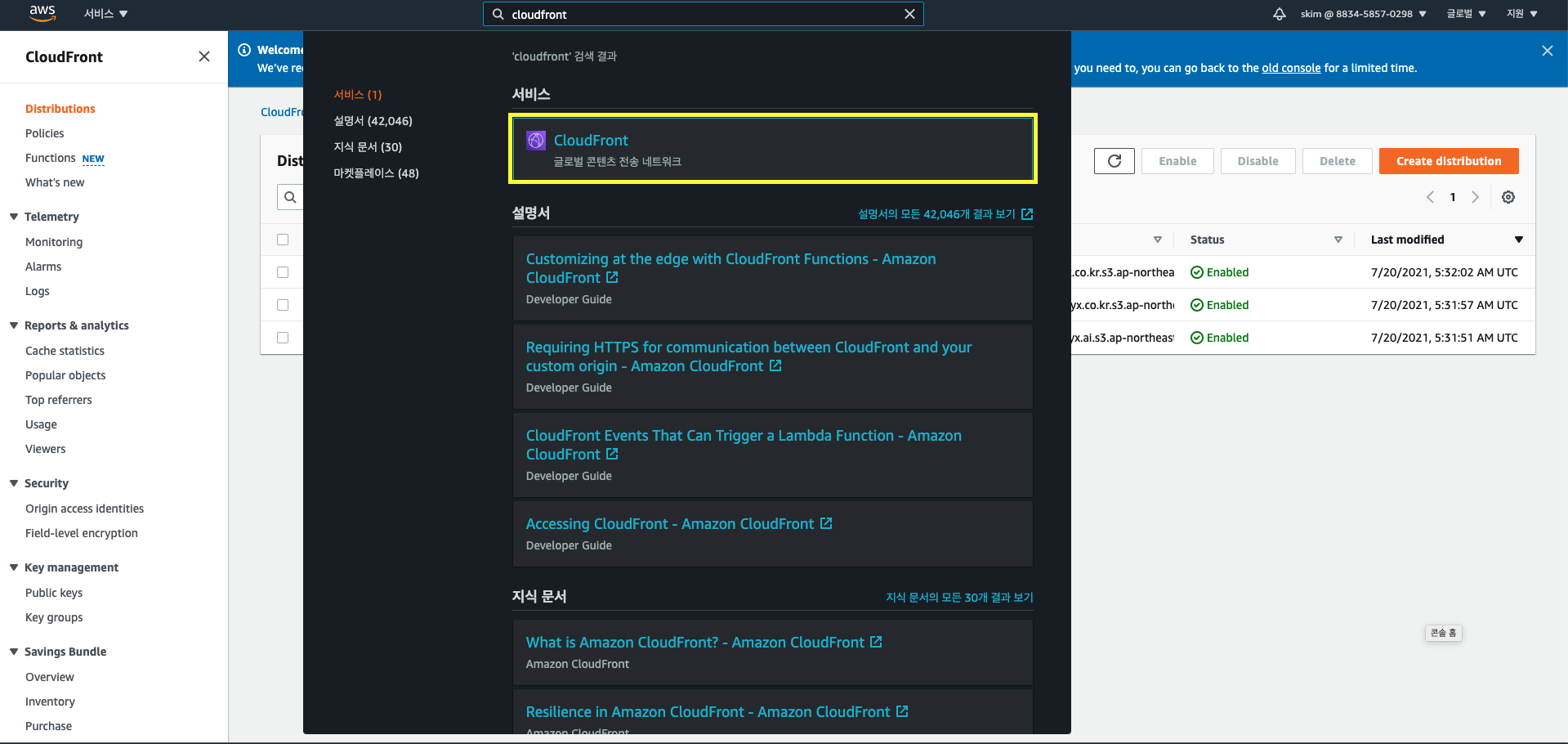
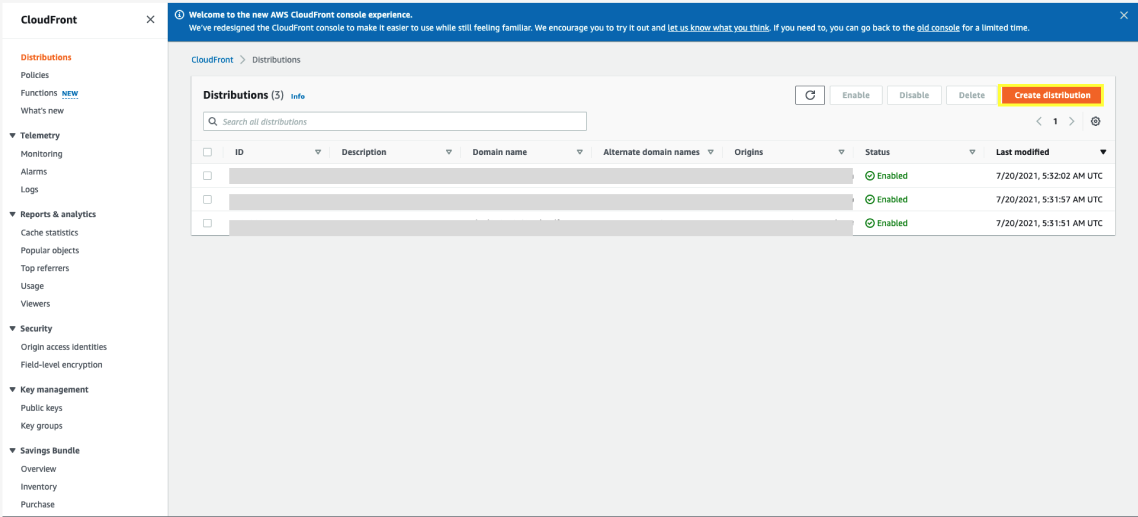
CloudFront 생성 : 이름 입력 및 S3 버킷 접근 권한
1 | |
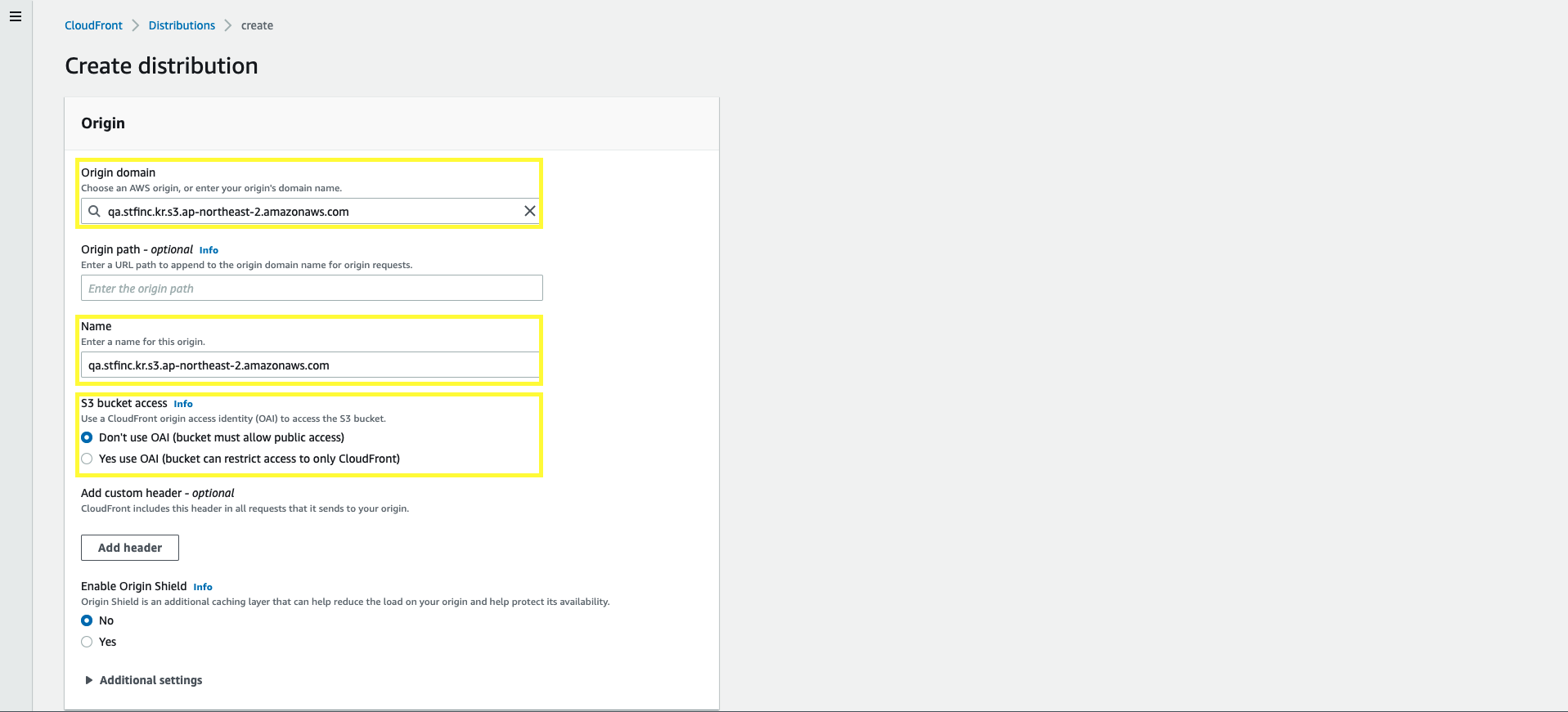
CloudFront 생성 : 캐시 설정 및 HTTP & HTTPS 설정
1 | |
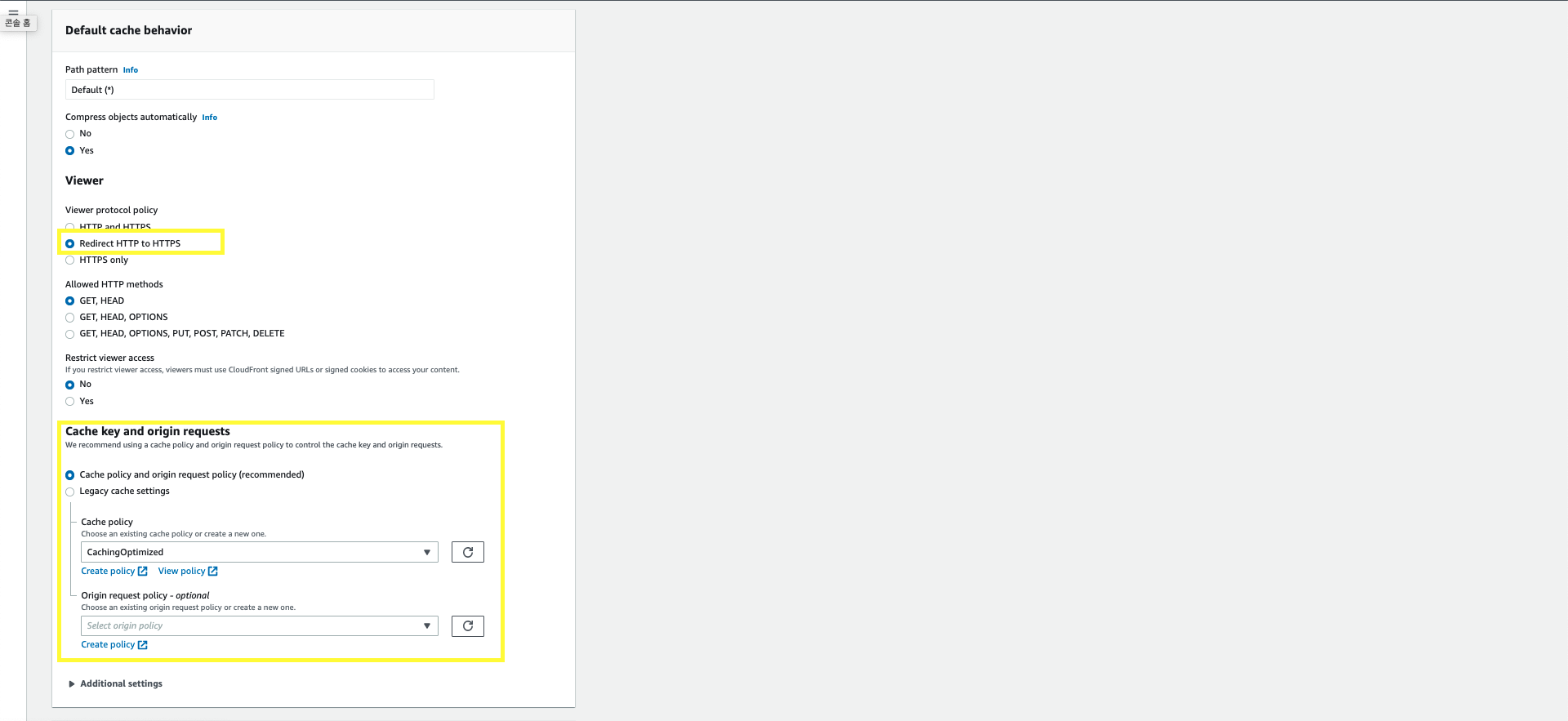
CloudFront 생성 : 지역 선택 및 CNAME 추가, SSL 설정
1 | |
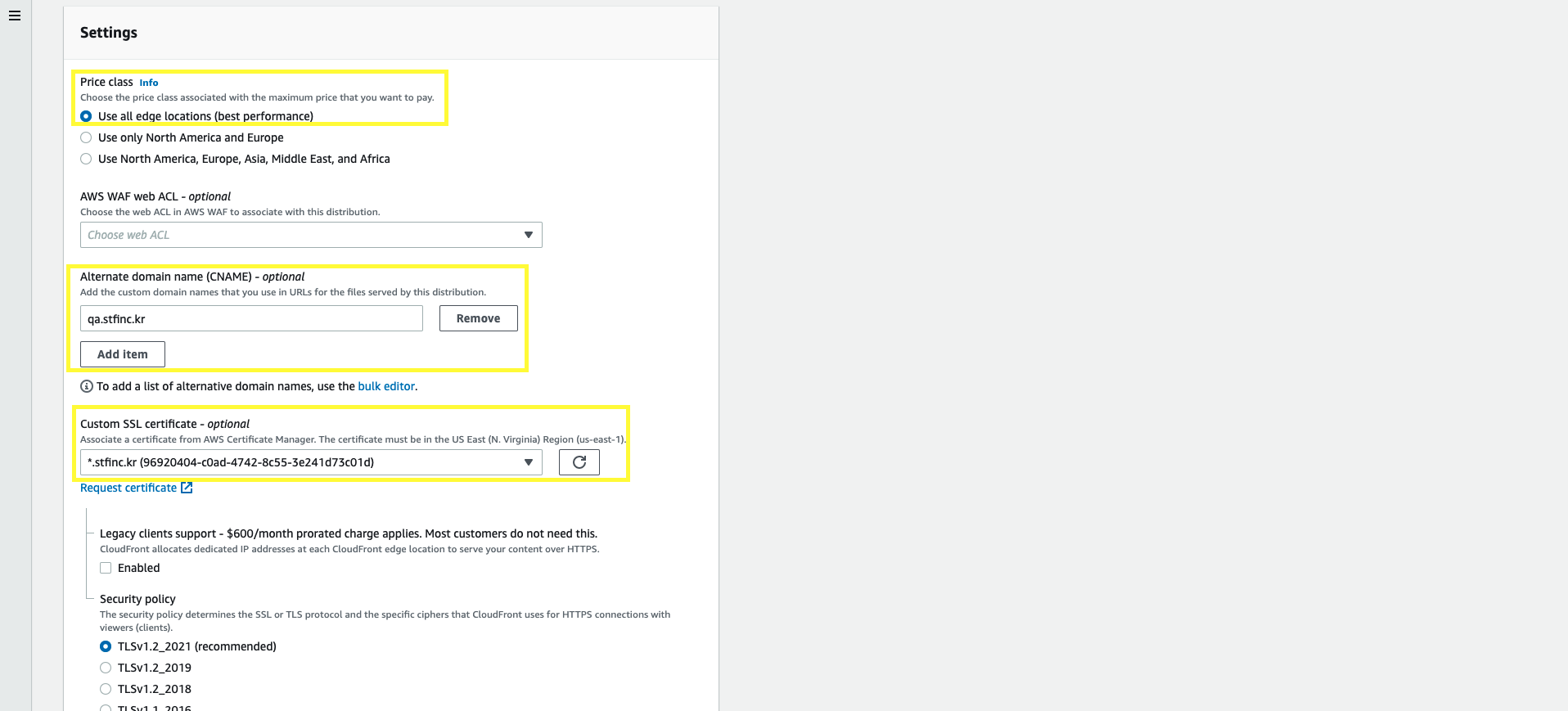
CloudFront 생성 : 루트 object 설정
1 | |
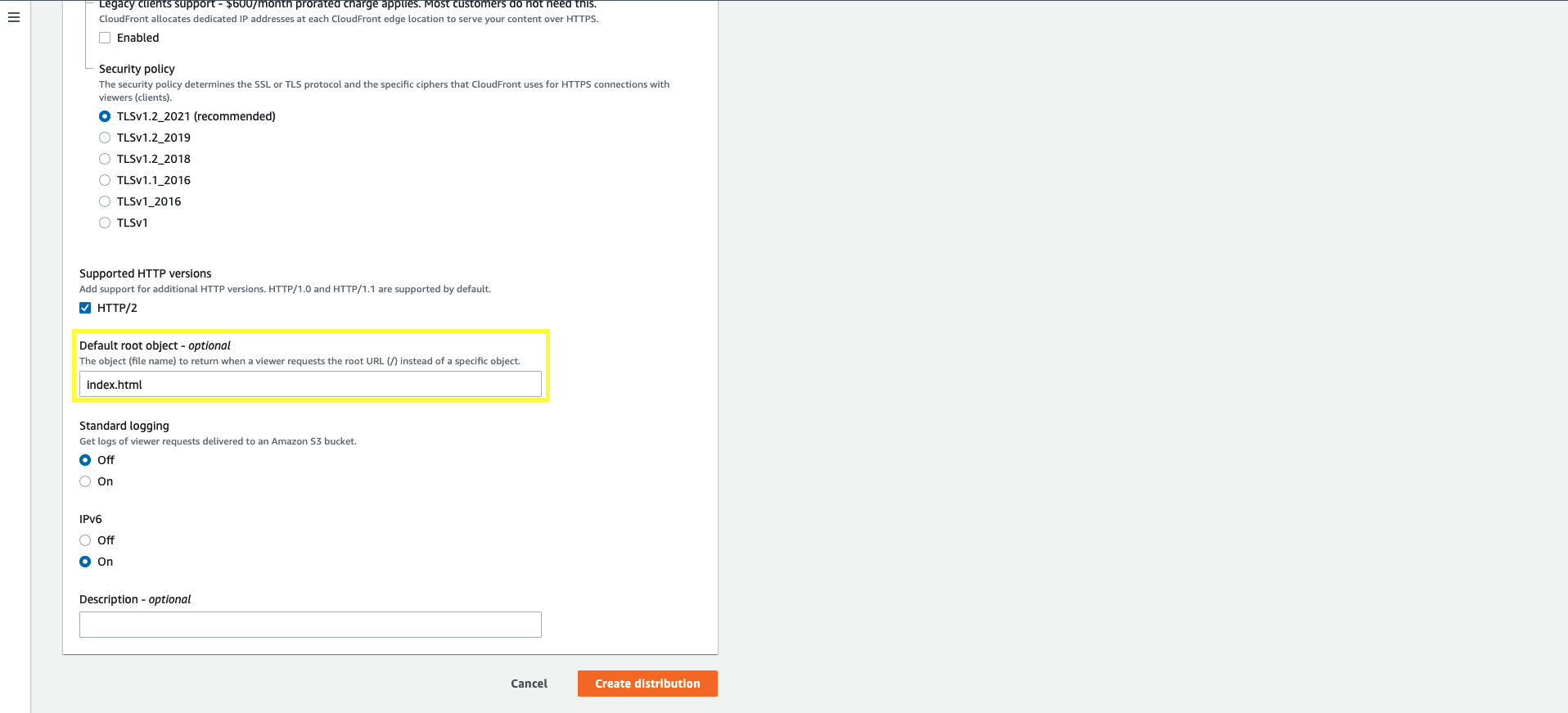
생성된 CloudFront 확인 및 URL 접속하기
1 | |

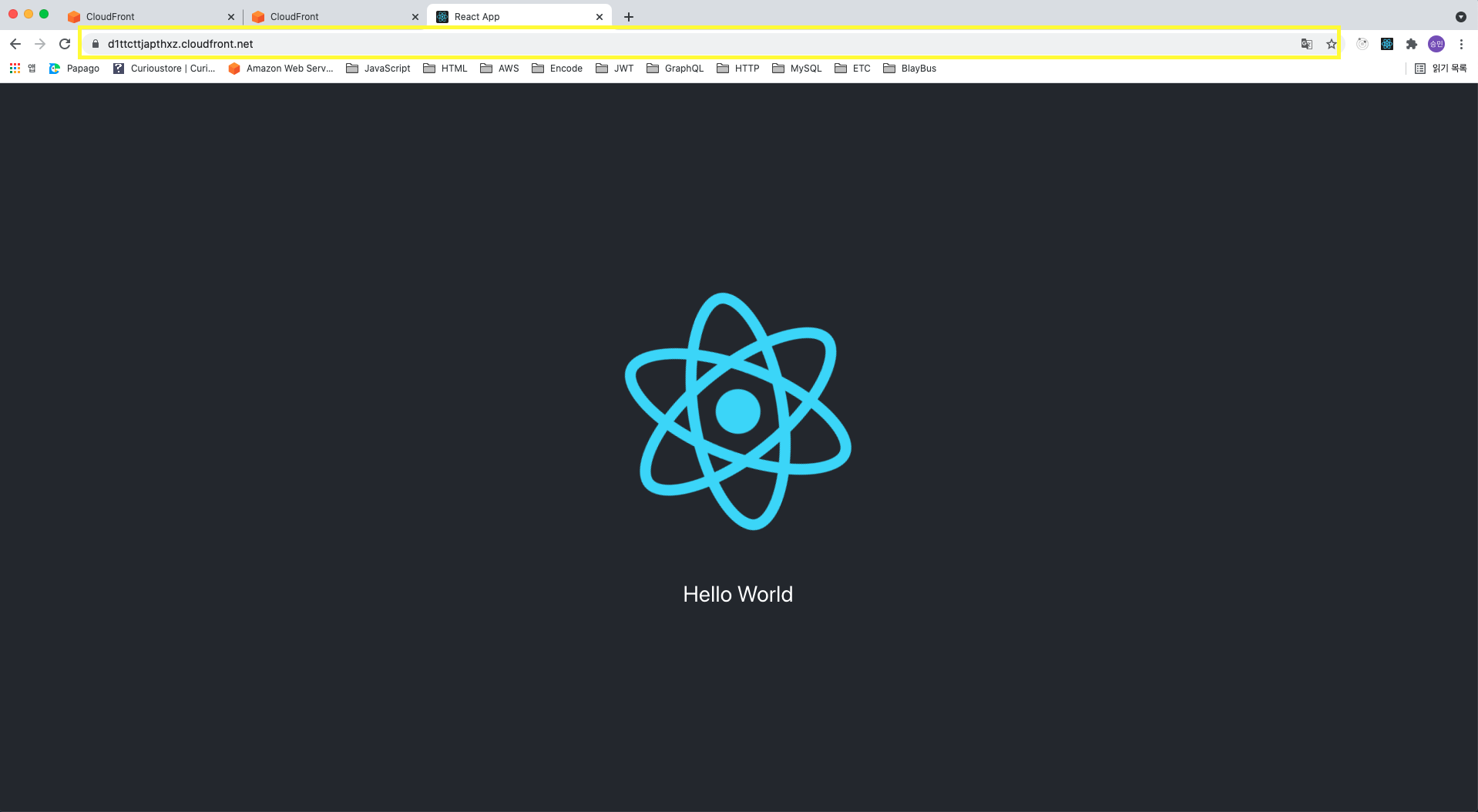
S3 버킷 호스팅 주소로 접속하기
1 | |

S3 버킷 권한 수정하기
1 | |
1 | |
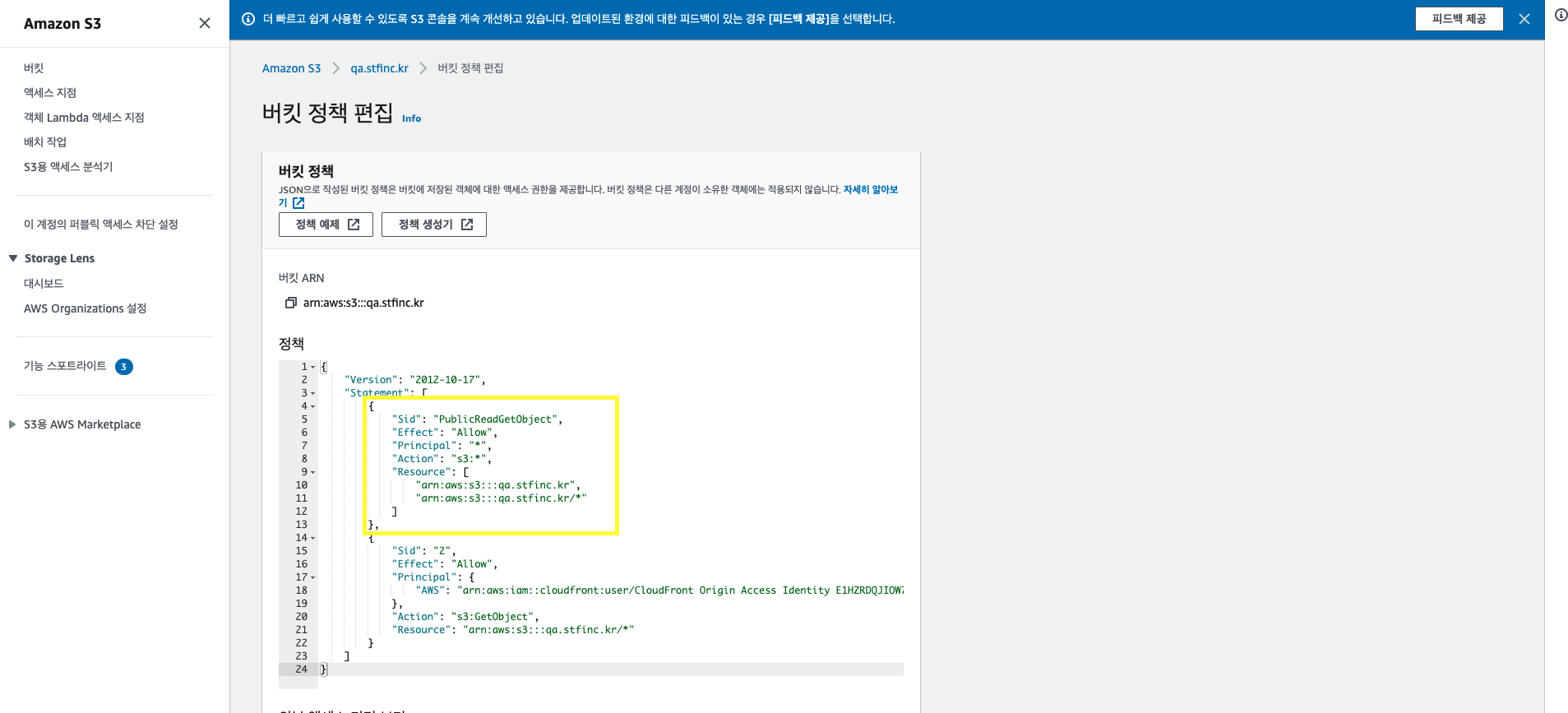
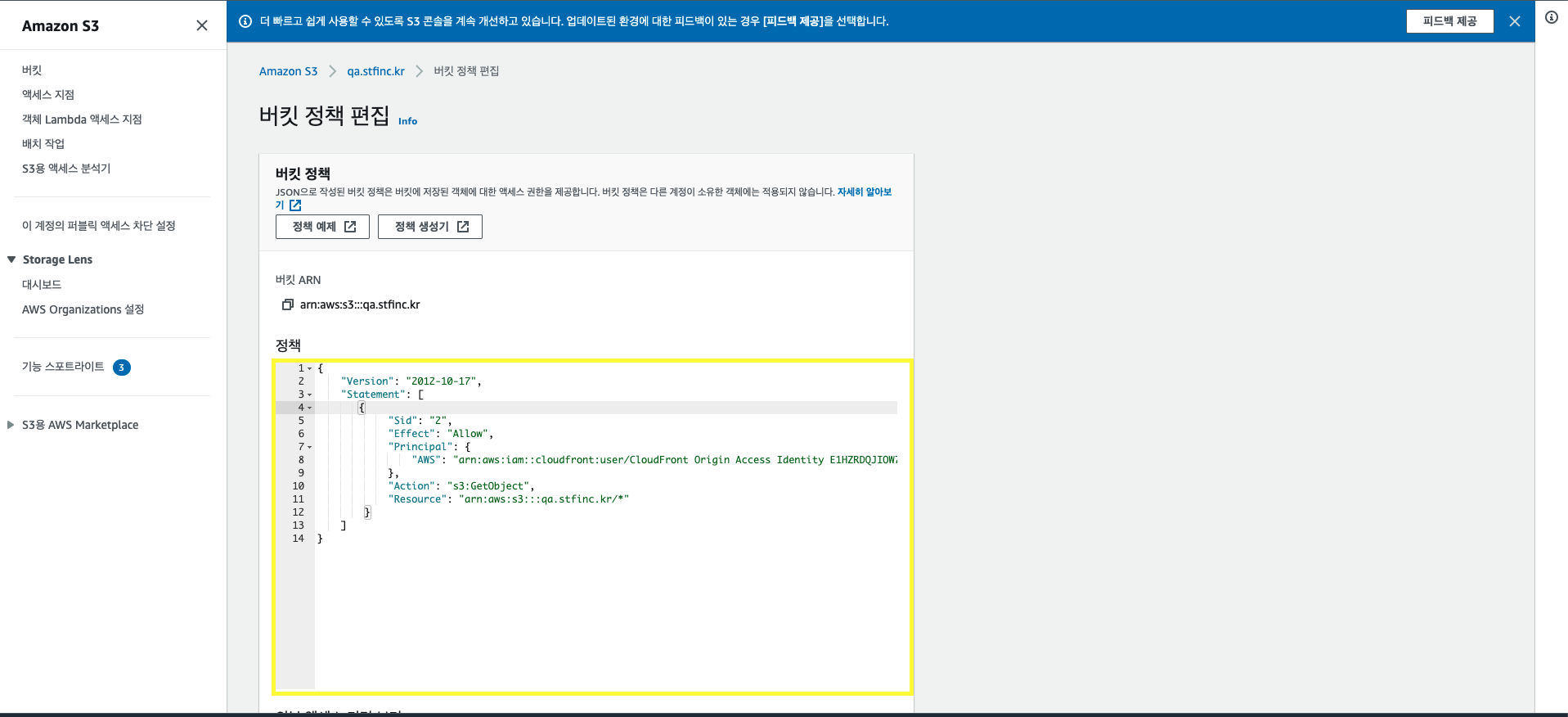
다시 S3 버킷 호스팅 주소로 접속하기
1 | |
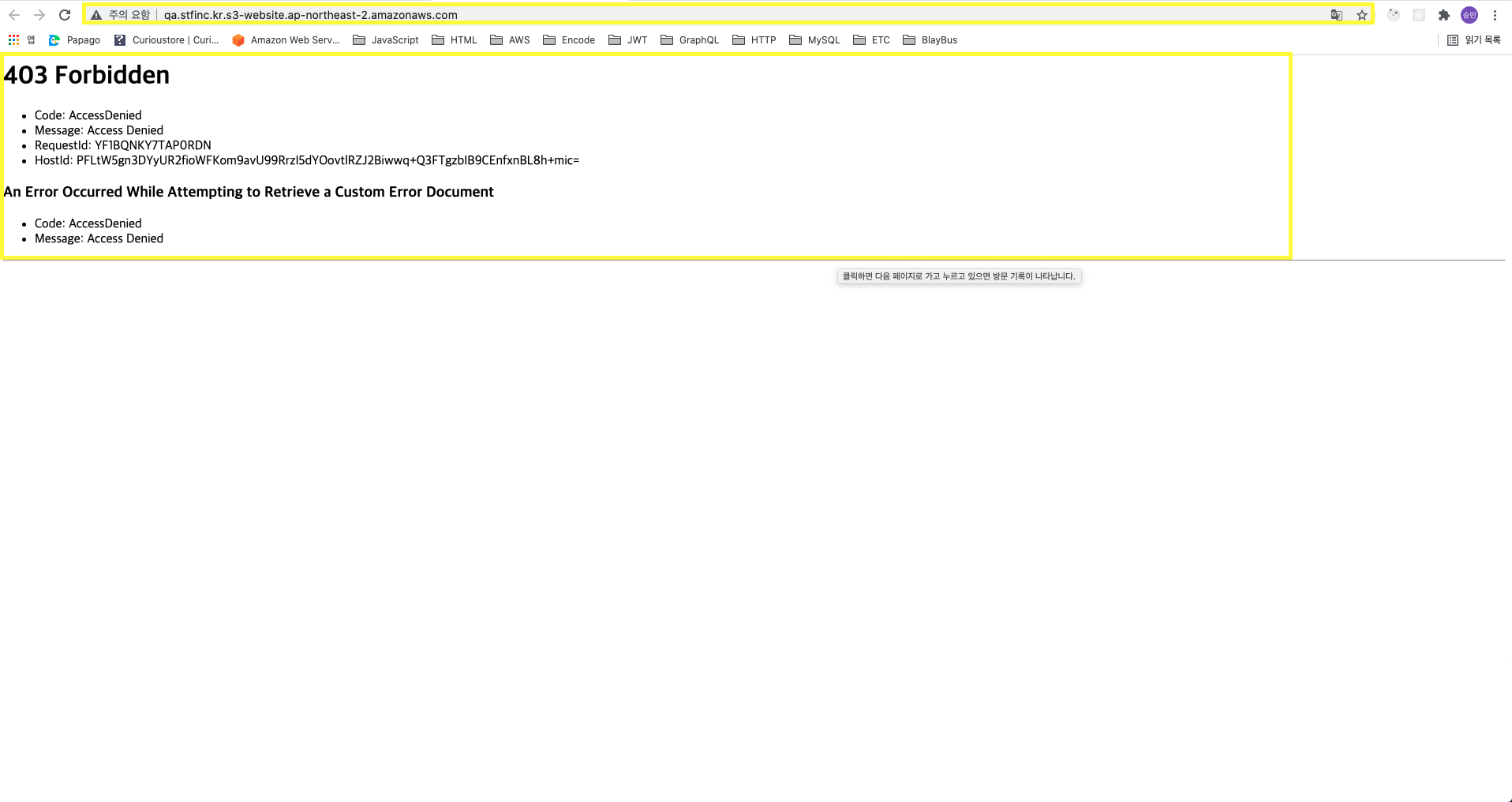
간단한 다이어그램
- 정확하게 표현했다고 보긴 어렵지만 간단하게 해당 과정을 통하여 완료된 다이어그램입니다.
- S3 와 CloudFront 선이 빠졌네요 참고해주세요.

Finish
1 | |